Die Entfernung des Blausaums nach der 1. Methode
Für die Bearbeitung muss das
Bild in seine 3 Farbkanäle zerlegt werden.
Wenn man sich die einzelnen Farbkanäle anschaut, kann man schon erkennen,
warum es im Summenbild diesen Blausaum gibt. Der blaue Kanal ist unscharf
und die Sterne sind aufgebläht, während der grüne und rote Kanal ein schön
scharfes Bild zeigen. Das Geheimnis des Tipps beruht darauf, das man nun den
roten und grünen Farbkanal mit dem blauen vermischt und dadurch einen
besseren blauen Kanal erzeugt.
Vorbereitung
1. Das Foto in Adobe laden und
eine Kopie erstellen. Denn falls man sich einmal vertut, kann man immer
wieder mit dem Ausgangsbild anfangen.
2. Das Bild in die 3 RGB Kanäle (Rot, Grün, Blau) teilen.
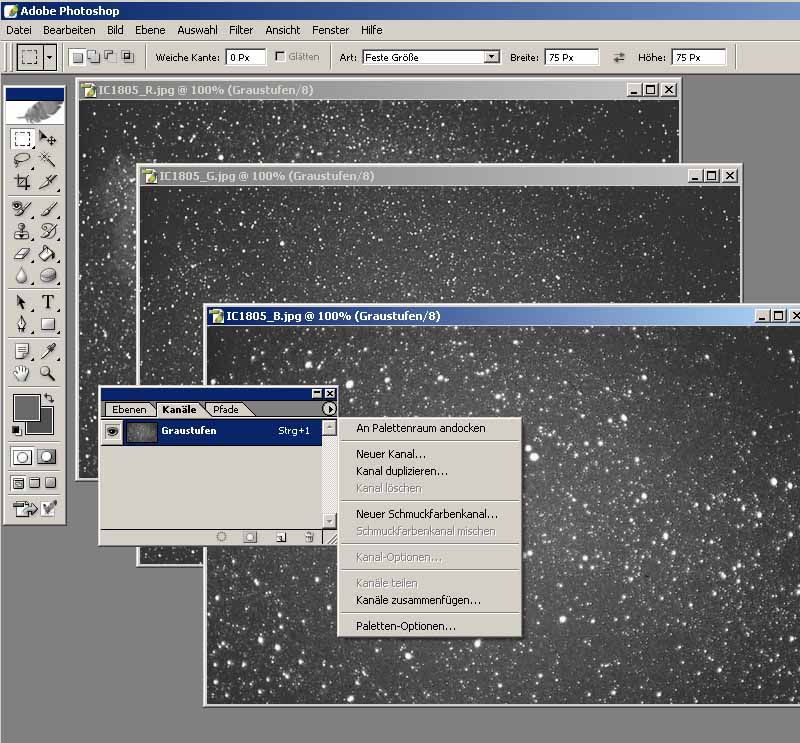
3. Den grünen Farbkanal
auswählen und in den blauen Kanal kopieren.
Tastenkombination: STRG-A (auswählen), STRG-C (kopieren), Bild ist in der
Zwischenablage.
Den blauen Kanal auswählen und mit STRG-V den grünen Kanal in den Blauen
einfügen.
4. In den Ebenen-Modus wechseln. Denn der grüne Kanal ist als neue Ebene im
blauen Kanal enthalten.
5. Mit dem Deckkraftregler die Deckkraft auf 50% Deckung einstellen
6. Anschließend die beiden Kanäle auf eine Ebene reduzieren. STRG-E
Damit sind der blaue Kanal mit 50% des grünen Kanals kombiniert.
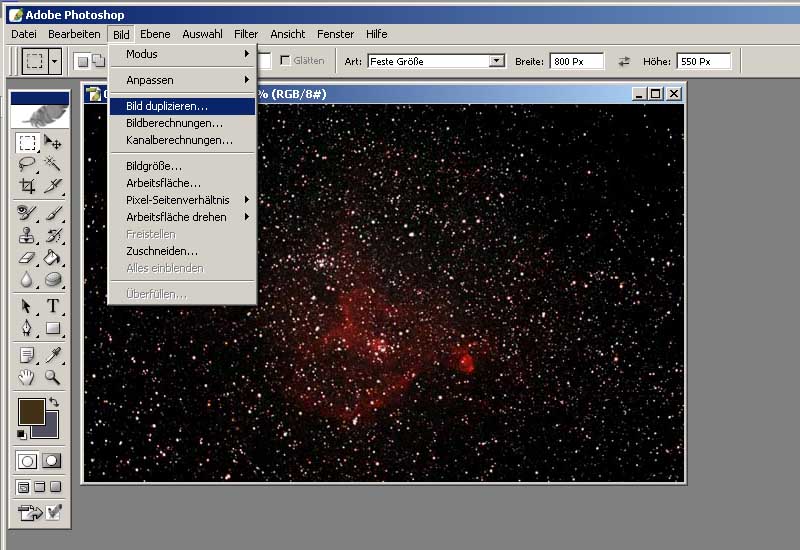
7. Die Schritte 3. bis 6. sind dann auch mit roten Kanal durch zuführen.
Nach der Bearbeitung haben wir einen einen originalen roten und grünen Kanal und einen blauen Kanal in dem jeweils 50% des grünen und roten enthalten sind. Abschließend werden die 3 Farbkanäle über "Kanäle zusammenfügen", wieder zu einem RGB-Bild zusammengefügt.
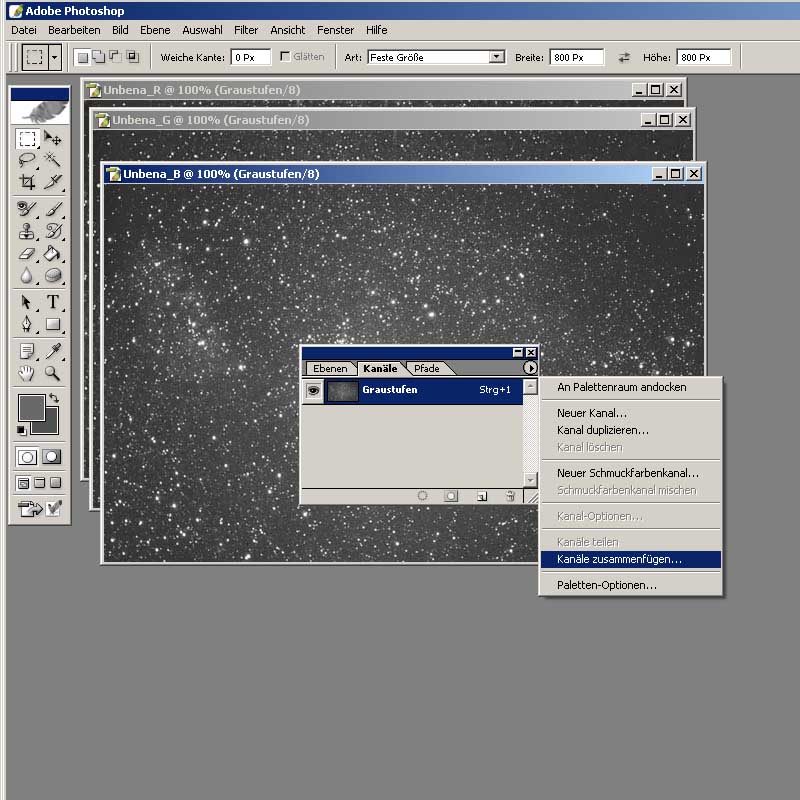
Mit der Gewichtung der einkopierten roten und grünen Kanäle sollte man etwas experimentieren. Denn die angegebenen 50% sollen nur ein Richtwert sein.
Das nach Methode 1 bearbeitete Bild
